PDF怎么裁剪页面呢?我们从网上下载的PDF文件页面大小不整齐,需要进行页面裁剪,很多人不知道怎么进行PDF裁剪页面的操作,不知道PDF裁剪页面是用什么工具比较好,小编给大家推荐一款工具-迅捷PDF编辑器,接下来就为大家分享一下PDF裁剪页面的方法。
使用工具:迅捷PDF编辑器
操作方法:
1:先打开迅捷PDF编辑器,将需要编辑的PDF文件添加到PDF编辑器中。
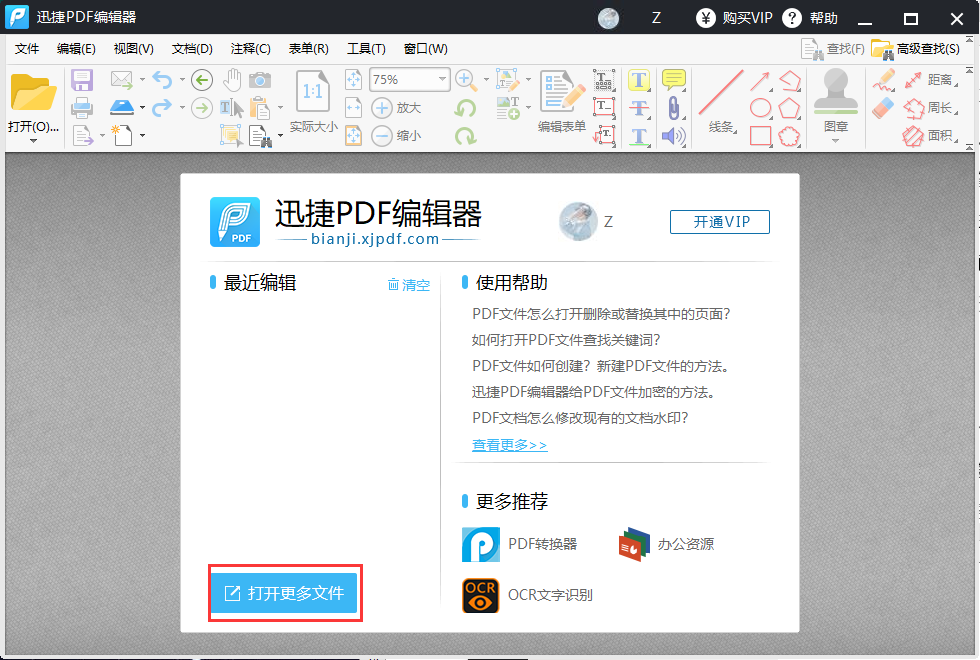
2:在软件中可以找到文档,点击文档在下面可以找到裁剪页面。将鼠标移动到裁剪页面的位置,在右侧可以找到裁剪页面、删除被裁减内容以及裁剪工具。
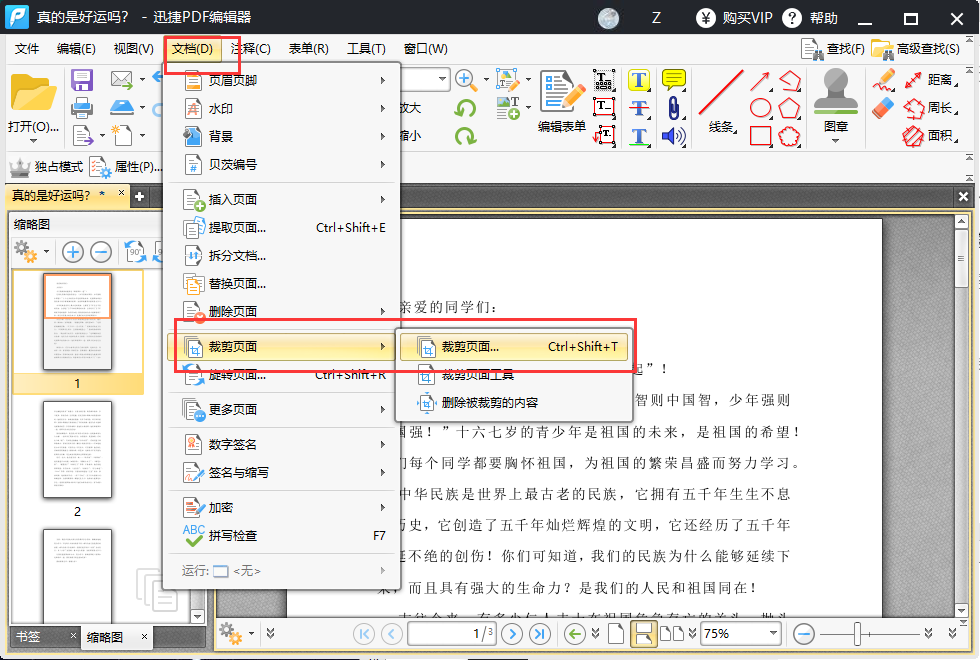
3:点击裁剪页面,在软件中会出现一个选择框,在选择框中可以设置裁剪外边框,在里面可以设置裁剪方式、上下左右边距等。
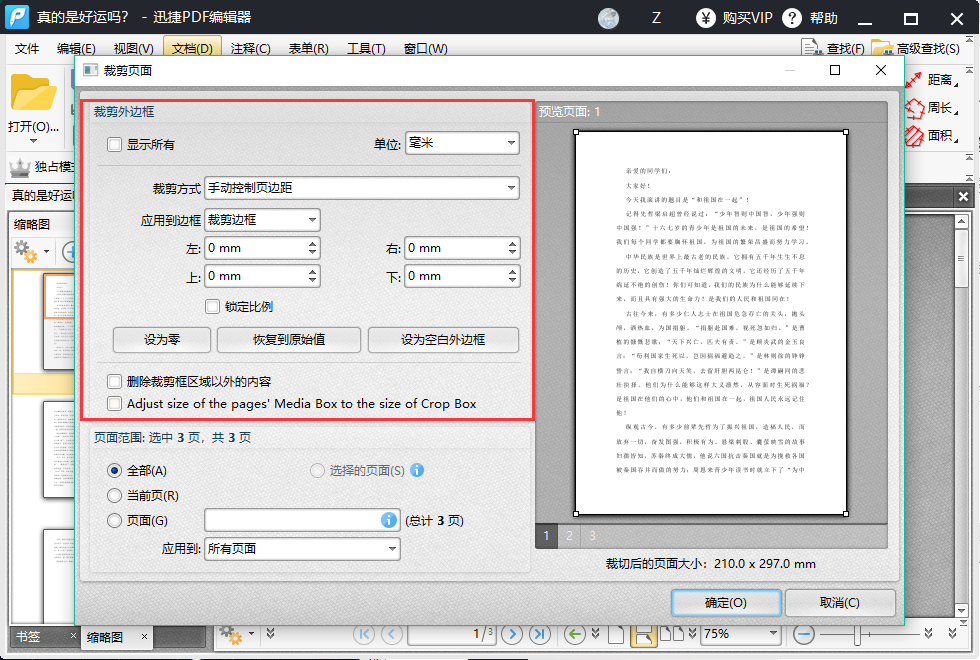
4:在下面是页面范围,将页面范围设置为需要裁剪的页面就可以了。
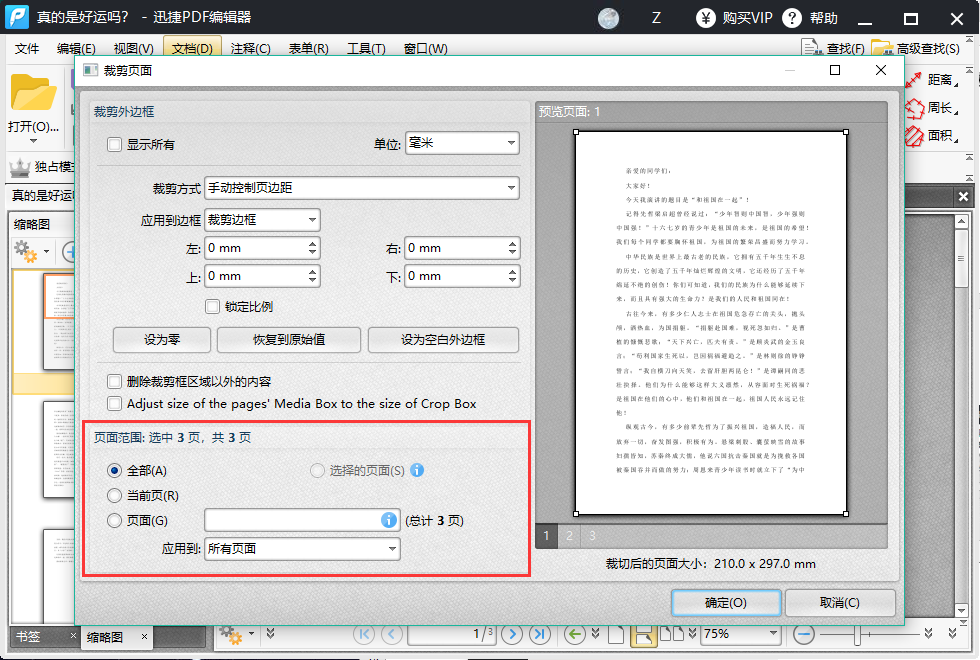
5:在右侧可以找到预览页面,在预览页面中可以手动拉取选择框。设置完成后,点击确定需要裁剪的页面就会裁剪完成了。

6:在软件顶部找到文件,点击文件在下面可以找到保存以及另存为,将PDF文件保存到指定的文件夹中。

为大家分享的PDF裁剪页面的操作方法就完成了,有需要的直接安装迅捷PDF编辑器按照上面的操作方法来进行操作就可以了。